Εάν ο ήχος είναι σπασμένος στον υπολογιστή. Κάρτα ήχου σφάλματος. Τι να κάνετε αν δεν υπάρχει ήχος.
Γεια σε όλους όσους διαβάζουν το blog μου τακτικά ή ήρθε σε αυτόν για πρώτη φορά. Μπορείς να με ακούσεις? Ο σωστός και ακούει δεν πρέπει να ακουστεί, επειδή δεν ακούτε το podcast και διαβάστε το άρθρο. Ένα άλλο πράγμα, αν ενεργοποιήσετε τη μουσική, τρέχετε την ταινία ή το αγαπημένο σας παιχνίδι, δεν θα ακούσετε τίποτα, αν και όλα τα άλλα δείχνουν ότι η εφαρμογή λειτουργεί καλά. Σε αυτή την περίπτωση, το άρθρο μου θα πρέπει να είναι επίσης. Μετά από όλα, θα πάμε σε αυτήν για το τι πρέπει να κάνετε αν λείπει ο ήχος στον υπολογιστή. Εάν έχετε έναν ήχο σε ένα φορητό υπολογιστή, αυτό το άρθρο ισχύει και για αυτές τις συσκευές. Δεν υπάρχει διαφορά.
Η εξαφάνιση του ήχου μπορεί να προκληθεί από διάφορους λόγους που ξεκινούν από το πιο αγόρι, σε εκείνους που δείχνουν ότι χωρίς να επισκεφθείτε κέντρο εξυπηρέτησης όχι αρκετά. Ας αρχίσουμε να τους ασχοληθούμε με τη σειρά.
Ο ήχος εξαφανίστηκε λόγω των ρυθμίσεων του υπολογιστή
Πολύ συχνά η έλλειψη ήχου συνδέεται με τη δική της απροσεξία ή την ξεχασμό. Θα μπορούσατε απλά να το απενεργοποιήσετε και να το χάσετε. Δώστε προσοχή στη δεξιά κάτω γωνία της οθόνης, όπου εμφανίζονται τα ρολόγια και τα εικονίδια προγραμμάτων στο δίσκο συστήματος.
Σημείωση: Εάν δεν υπάρχει εικονίδιο στο δίσκο, τότε πηγαίνετε στο άρθρο: "" και αποφασίστε αυτή την ερώτηση.
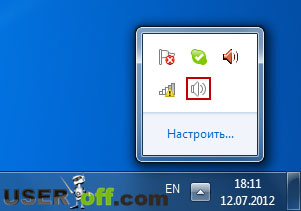 Χρειάζεστε ένα κόκκινο εικονίδιο στην ένδειξη ηχείου, η οποία υποδεικνύει ότι ο ήχος είναι απενεργοποιημένος;
Χρειάζεστε ένα κόκκινο εικονίδιο στην ένδειξη ηχείου, η οποία υποδεικνύει ότι ο ήχος είναι απενεργοποιημένος;
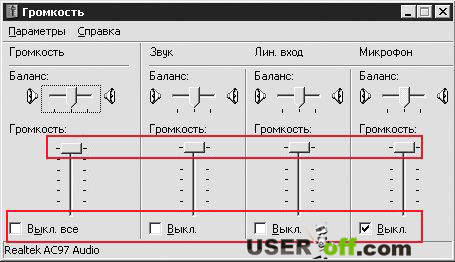 Εάν δεν χρειάζεστε, ανοίγετε τον πίνακα ήχου και δείτε ποιο επίπεδο είναι ο έλεγχος έντασης ήχου.
Εάν δεν χρειάζεστε, ανοίγετε τον πίνακα ήχου και δείτε ποιο επίπεδο είναι ο έλεγχος έντασης ήχου.
Μπορεί να αποδειχθεί ότι ο ήχος συμπεριλαμβάνεται, αλλά βρίσκεται σε ένα ελάχιστο επίπεδο. Εάν ναι, απλά εγκαταστήστε τον απαιτούμενο όγκο.
 Αξίζει επίσης να ελέγξετε Φυσική σύνδεση Ομιλητές στην κάρτα ήχου (που βρίσκεται πίσω από τον υπολογιστή) και αν συμπεριλαμβάνονται στο δίκτυο. Εάν έχετε ακούσει ήχο σε ένα φορητό υπολογιστή, τότε αυτοί οι σύνδεσμοι μπορείτε να βρείτε στα αριστερά ή δεξιά (πολύ σπάνια, όταν πίσω).
Αξίζει επίσης να ελέγξετε Φυσική σύνδεση Ομιλητές στην κάρτα ήχου (που βρίσκεται πίσω από τον υπολογιστή) και αν συμπεριλαμβάνονται στο δίκτυο. Εάν έχετε ακούσει ήχο σε ένα φορητό υπολογιστή, τότε αυτοί οι σύνδεσμοι μπορείτε να βρείτε στα αριστερά ή δεξιά (πολύ σπάνια, όταν πίσω).  Περισσότερο Λεπτομερής περιγραφή Σχετικά με την κάρτα ήχου, διαβάστε: ". Εάν όλα είναι καλά, αλλά ο ήχος δεν είναι ακόμα, επανεκκινήστε τον υπολογιστή και πηγαίνετε σε πιο πολύπλοους λόγους.
Περισσότερο Λεπτομερής περιγραφή Σχετικά με την κάρτα ήχου, διαβάστε: ". Εάν όλα είναι καλά, αλλά ο ήχος δεν είναι ακόμα, επανεκκινήστε τον υπολογιστή και πηγαίνετε σε πιο πολύπλοους λόγους.
Δεν υπάρχει ήχος μετά την εγκατάσταση προγραμμάτων ή λόγω αποτυχίας οδήγησης
Εάν, μετά την προβολή και την αλλαγή των ρυθμίσεων στα Windows, δεν μπορείτε ακόμα να καταλάβετε πού εξαφανίστηκε ο ήχος στον υπολογιστή και τι να κάνετε στη συνέχεια, δεν καταλαβαίνετε, τότε δίνω άλλη άκρη, την οποία μπορείτε να επωφεληθείτε.
Ένας άλλος κοινός λόγος τερματισμού της εργασίας Κάρτα ήχου. Κάθε πρόγραμμα που είναι εγκατεστημένο σε έναν υπολογιστή απαιτεί ορισμένους πόρους για το έργο του. Επομένως, μετά την εγκατάσταση μιας νέας αίτησης, μπορεί να είναι ότι έρχεται σε αντίθεση με ήδη υπάρχουσα.
Καθώς το αποτέλεσμα παύει να λειτουργεί κανονικά μερικά στοιχεία λειτουργικό σύστημα, ειδικότερα, το ηχητικό σύστημα. Ιδιαίτερα συχνά συμβαίνει αυτό μετά την εγκατάσταση των ίδιων προγραμμάτων τύπου. Για παράδειγμα, η ρύθμιση αρκετών Λογισμικό ενάντια στους ιούς Ταυτόχρονα, δεν συνιστάται καθόλου, καθώς μπορεί να οδηγήσει στην πλήρη παραγωγή του λειτουργικού συστήματος. Εάν ο ήχος εξαφανιστεί μετά την εγκατάσταση εφαρμογών, προσπαθήστε να τα αφαιρέσετε.
Εάν τα μέτρα αυτά δεν βοήθησαν, είναι πιθανό οι οδηγοί οδήγησης καρτών ήχου να σταματήσουν να λειτουργούν. Μια τέτοια κατάσταση στο IT-SLAN ονομάζεται επίσης "πρόστιμο οδηγούς". Ελέγξτε το ως εξής. Πηγαίνετε στο "Έναρξη" - "Πίνακας ελέγχου" και ανοίξτε το διαχειριστή συσκευών.
Χρειάζεστε την καρτέλα "Ήχος, βίντεο και συσκευές τυχερών παιχνιδιών". Εάν οι οδηγοί είναι κατεστραμμένοι ή για κάποιο λόγο απουσιάζουν, τότε θα παρατηρήσετε αμέσως τα προειδοποιητικά εικονίδια με τη μορφή κίτρινων ερωτήσεων ή θαυμαστικών.
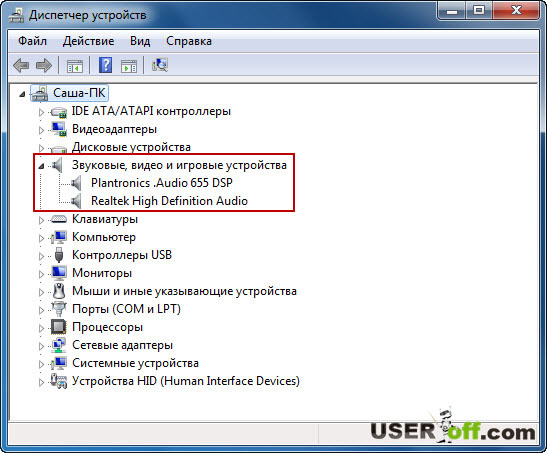 Σε αυτή την περίπτωση, πρέπει να επανεγκαταστήσετε τους οδηγούς. Μπορείτε να το κάνετε χρησιμοποιώντας ένα CD που συνοδεύει οποιονδήποτε υπολογιστή. Εάν έχετε ξεχωριστή κάρτα ήχου, χρειάζεστε ένα δίσκο σε αυτό. Εάν είναι ενσωματωμένο, και αυτή είναι η πιο κοινή επιλογή, οι οδηγοί στην κάρτα ήχου βρίσκονται στο δίσκο στη μητρική πλακέτα.
Σε αυτή την περίπτωση, πρέπει να επανεγκαταστήσετε τους οδηγούς. Μπορείτε να το κάνετε χρησιμοποιώντας ένα CD που συνοδεύει οποιονδήποτε υπολογιστή. Εάν έχετε ξεχωριστή κάρτα ήχου, χρειάζεστε ένα δίσκο σε αυτό. Εάν είναι ενσωματωμένο, και αυτή είναι η πιο κοινή επιλογή, οι οδηγοί στην κάρτα ήχου βρίσκονται στο δίσκο στη μητρική πλακέτα.
Σας υπενθυμίζω ότι όλοι οι τρόποι που περιγράφονται σε αυτό το άρθρο βοηθούν στην επίλυση του προβλήματος όχι μόνο στον υπολογιστή, αλλά και ομοίως όλες οι ενέργειες χρησιμοποιούνται όταν ο ήχος λείπει σε ένα φορητό υπολογιστή και τι να κάνει με αυτό το πρόβλημα, θα καταλάβουμε περισσότερα .
Μια κατάσταση είναι δυνατή όταν λείπει ο δίσκος με τους οδηγούς. Δεν είναι ιδιαίτερα αναστατωμένος, αφού οι πιο συνηθισμένοι οδηγοί μπορούν να μεταφορτωθούν από το Διαδίκτυο. Ειδικά από τις τοποθεσίες που προσφέρουν προγράμματα οδήγησης λήψης, υπάρχουν πολλά.
Για να εξοικονομήσετε τον εαυτό σας από την ανάγκη να βουτήξετε σε τεχνικές λεπτομέρειες, συνιστώ να κάνετε μια πλήρη επανεγκατάσταση των ακουστικών. Συνήθως στο μενού δίσκου ή στο αρχείο που φορτώνεται από το Internet, ενεργοποιείται από το στοιχείο εγκατάστασης του προγράμματος οδήγησης ήχου ή παρόμοιο στοιχείο.
Ρυθμίσεις στο BIOS.
Εάν δεν υπήρχε τίποτα από τα παραπάνω, και ο ήχος στον υπολογιστή δεν είναι ακόμα, ελέγξτε αν είναι απενεργοποιημένη στο BIOS ». Είναι φορτωμένο πριν από την έναρξη του κύριου λειτουργικού συστήματος.
Ανάλογα με το πρόγραμμα μπορείτε να φτάσετε σε αυτό χρησιμοποιώντας ένα από τα πλήκτρα Del, F2, F10 ή F12. Κάντε κλικ σε αυτά πρέπει αμέσως μετά την ενεργοποίηση του υπολογιστή.
Στο BIOS », θα χρειαστείτε ένα μενού" Διαμόρφωση συσκευών "και η υπο-ρήτρα" Audio υψηλής ευκρίνειας ". Ελέγξτε ότι ο διακόπτης απέναντι από αυτό στάθηκε στη θέση "Ενεργοποίηση".
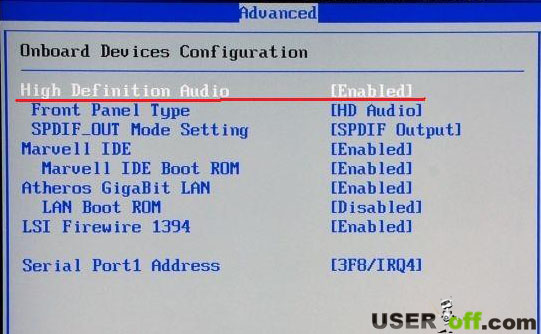 Ο ήχος εξαφανίστηκε λόγω της υπηρεσίας με ειδικές ανάγκες " Windows Audio.»
Ο ήχος εξαφανίστηκε λόγω της υπηρεσίας με ειδικές ανάγκες " Windows Audio.»
Βεβαιωθείτε ότι η υπηρεσία Audio των Windows είναι ενεργοποιημένη στον υπολογιστή σας. Για να το κάνετε αυτό, κάντε κλικ στο "Έναρξη" - "Πίνακας Ελέγχου" - "Διαχείριση" - "Υπηρεσίες". Επίσης, το παράθυρο "Υπηρεσίες" μπορεί να ανοίξει ως εξής "Έναρξη" - Επιλέξτε "Εκτέλεση", εισάγετε "Υπηρεσίες.msc". Μετά από αυτό, κάντε κλικ στο κουμπί "OK".
Στο "Τύπος" Έναρξη: "Επιλέξτε" Auto ", κάντε κλικ στο κουμπί" Εκτέλεση ", το πεδίο αυτού του κουμπιού στο κουμπί" Εφαρμόστε "και" OK ".
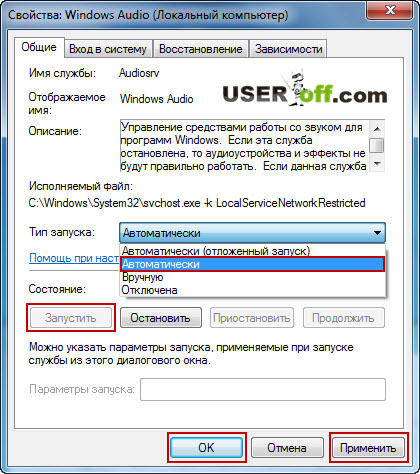 Επιπλέον πληροφορίες
Επιπλέον πληροφορίες
Εάν διαθέτετε ένα πρόγραμμα κάρτας ήχου εγκατεστημένο στον υπολογιστή σας, δεν ξεχάσετε να δείτε ποιες ρυθμίσεις έχουν ρυθμιστεί να ακούγεται σε αυτό.
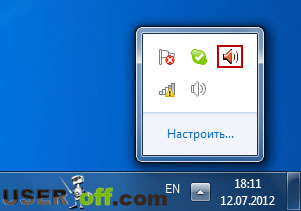 Εγγραφήσα τους πιο συνηθισμένους λόγους όταν δεν γνωρίζετε γιατί ακούγεται ο ήχος στον υπολογιστή. Σε περίπτωση που μετά από όλα τα μέτρα που ελήφθησαν, δεν εμφανίστηκε, μπορώ μόνο να συμπαθώ. Η πιθανότητα είναι μεγάλη που αντιμετωπίζετε προβλήματα με μια κάρτα ήχου. Σε αυτή την περίπτωση, η βέλτιστη επιλογή θα αντικαταστήσει την κάρτα ήχου (είναι φθηνή) ή πρόσβαση στο κέντρο σέρβις.
Εγγραφήσα τους πιο συνηθισμένους λόγους όταν δεν γνωρίζετε γιατί ακούγεται ο ήχος στον υπολογιστή. Σε περίπτωση που μετά από όλα τα μέτρα που ελήφθησαν, δεν εμφανίστηκε, μπορώ μόνο να συμπαθώ. Η πιθανότητα είναι μεγάλη που αντιμετωπίζετε προβλήματα με μια κάρτα ήχου. Σε αυτή την περίπτωση, η βέλτιστη επιλογή θα αντικαταστήσει την κάρτα ήχου (είναι φθηνή) ή πρόσβαση στο κέντρο σέρβις.
Και ένα ακόμα μικρό απόχρωμο, το οποίο συχνά ξεχάστηκε. Εάν ο υπολογιστής βρίσκεται σε υπηρεσία εγγύησης και υπάρχουν υποψίες ότι η κάρτα ήχου καίγεται, μην βιάζεστε να ανοίξετε το σώμα σας. Αυτός είναι ένας συχνός λόγος για το κέντρο εξυπηρέτησης να αρνηθεί τη συντήρηση.
Σήμερα έχω τα πάντα. Σας εύχομαι ότι ποτέ δεν σκεφτήκατε τι να κάνετε αν ο ήχος εξαφανίστηκε στον υπολογιστή, αλλά το άκουσε πάντα. Εγγραφείτε στο ενημερωτικό δελτίο του ιστολογίου μου, επειδή υπάρχουν ακόμα πολλά ενδιαφέροντα και χρήσιμα άρθρα μπροστά.
Χαιρετισμοί φίλοι σας μαζί σας στο Bakar Charaev. Σήμερα θα εξετάσουμε την ερώτηση γιατί δεν υπάρχει ήχος στον υπολογιστή σας, ή γιατί εξαφανίζεται ο ήχος στον υπολογιστή; Αυτές οι ερωτήσεις καθορίζονται σε αρχάριους και χρήστες υπολογιστών. Και η επιφάνεια εργασίας του υπολογιστή μας προετοιμάζεται για όλο και περισσότερες νέες εκπλήξεις.
Προκαλεί γιατί κανένας ήχος στον υπολογιστή
Ο λόγος για τον οποίο δεν υπάρχει ήχος σε έναν υπολογιστή για να μοιραστείτε εννέα τμήματα. Αυτό βασίζεται στο σημείο της όρασης, δεδομένου ότι ένα τέτοιο πρόβλημα προκύπτει από πολλούς διαφορετικούς λόγους.
Ελέγξτε το επίπεδο έντασης.
Έλεγχος της διαθεσιμότητας του υπολογιστή των ιών. Σχετικά με τον τρόπο προστασίας του υπολογιστή, δείτε αυτό το βίντεο AntivirusVG Δωρεάν Προστασία Υπολογιστών και ακόμη και σε αυτό το βίντεο Προστασία ασφαλείας δίσκου USB από ιούς.
Πρέπει να ελέγξετε τα προγράμματα οδήγησης συσκευής ήχου.
Ελέγξτε τις στήλες σύνδεσης.
Ρυθμίστε τις υπηρεσίες συστήματος.
Ελέγξτε αν είναι ενεργοποιημένη η κάρτα ήχου στο BIOS.
Εξαλείψτε τα ελαττώματα στα αρχεία συστήματος.
Όταν συνδέετε την τηλεόραση, ο ήχος εξαφανίζεται.
Αντικαταστήσουμε την κάρτα ήχου.
Ελέγξτε το επίπεδο έντασης στον υπολογιστή
Το πρώτο πράγμα που χρειαζόμαστε είναι απαραίτητο για να ελέγξετε αν ο υπολογιστής βρίσκεται σε σιωπηλή λειτουργία.
Υπάρχουν τέτοιες αποφάσεις που πιέζετε κατά λάθος το κουμπί χωρίς ήχο στο πληκτρολόγιο και νομίζετε γιατί δεν υπάρχει ήχος. Και εξακολουθούν να ελέγχουν το επίπεδο έντασης στον υπολογιστή και στη στήλη. Αν όλα είναι καλά.
Έλεγχος της διαθεσιμότητας του υπολογιστή των ιών
Εάν περιπλανηθείτε στο Internet Pa διαφορετικές ενδιαφέρουσες τοποθεσίες κατεβάσετε Διαφορετικά αρχεία Και ακόμη περισσότερο χωρίς προστασία, τότε η πιθανότητα μόλυνσης από υπολογιστή και είναι σοβαρό 100%. Ο ιός στον υπολογιστή μας λειτουργεί τακτικά.
Εάν ο ήχος εξαφανιστεί απροσδόκητα αμέσως, ελέγξτε αμέσως με οποιοδήποτε Antivirus για παράδειγμα Avast δωρεάν.
Πρέπει να ελέγξετε τους οδηγούς ήχου
Μερικές φορές συμβαίνει, κατά την ενημέρωση του συστήματος συμβαίνει Εσφαλμένη εγκατάσταση Ο οδηγός ή ο οδηγός δεν λειτουργεί καθόλου. Πώς να μάθετε πώς να κοιτάξετε την εικόνα

Στην εικόνα, βλέπουμε τις συσκευές στις οποίες απεικονίζεται το κίτρινο τρίγωνο με ένα θαυμαστικό. Αυτό σημαίνει ότι ο οδηγός δεν έχει εγκατασταθεί σωστά ή γενικά απουσιάζει. Εάν έχετε σύνδεση στο Internet, ενημερώνετε τον αυτόματο πρόγραμμα οδήγησης. Πατήστε το δεξί κουμπί του ποντικιού στο πρόγραμμα οδήγησης δεν λειτουργεί και επιλέξτε "Update Driver"
Πάλι Δεν υπάρχει ήχος στον υπολογιστή Πηγαίνετε στο Κ. επόμενο βήμα
Ελέγξτε τη σύνδεση των ηχείων
Πήγε να αγοράσει τον εαυτό σας Νέος υπολογιστής Ή εγώ επιλέξατε τον πρώτο υπολογιστή σας τι η κυρία ήρθε με ένα χαμόγελο στο πρόσωπο. Καθώς τα χέρια του συγκέντρωσαν τα δικά του χέρια, είχα μια παροχή ρεύματος στην πηγή και την εμφάνιση, δεν υπάρχει ήχος.
Κατά τη συναρμολόγηση ενός υπολογιστή στο πίσω μέρος της θήκης υπάρχουν εξόδους από μια κάρτα ήχου και διαφέρουν σε χρώματα: ροζ, μπλε, πράσινο, κίτρινο, μαύρο.
Ροζ υποδοχή μικροφώνου
Σύνδεσμος εισόδου μπλε γραμμής
Υποδοχή πράσινης εξόδου
SPDIF κίτρινο ομοαξονικό σύνδεσμο εξόδου
Black-Optical SPDIF Connector
Πρέπει να επιλέξετε μια πράσινη υποδοχή όπως στην εικόνα.
Είναι απαραίτητο να επιλέξετε αυτόν τον σύνδεσμο όπου η στήλη έχει σχεδιαστεί. Και ελέγξτε επίσης την απόδοση των ηχείων, συνδέστε τα σε άλλο υπολογιστή ή στο τηλέφωνο και ελέγξτε αν οι στήλες λειτουργούν ή όχι.
Είναι απαραίτητο να ελέγξετε μια άλλη λειτουργία. Πηγαίνετε στο παράθυρο START-Sound και Sound-Sound Opted παράθυρο εάν τα ηχεία σας είναι απενεργοποιημένα θα είναι γκρίζα όπως στην εικόνα
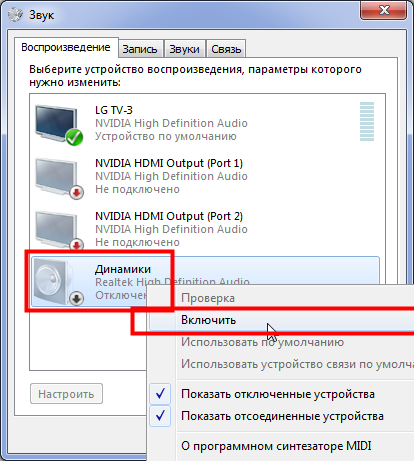
Και αν τα ηχεία δεν είναι καθόλου ορατά, τότε πραγματοποιούμε την ακόλουθη δράση. Στο ίδιο παράθυρο, πατήστε το δεξί κουμπί του ποντικιού και πατήστε "Εμφάνιση της συσκευής με ειδικές ανάγκες", στη συνέχεια ενεργοποιήστε τις συσκευές I.E. Συνομιλία και ελέγξτε τον ήχο.
Ρυθμίστε τις υπηρεσίες συστήματος.
Εάν ο ήχος εξαφανιστεί στον υπολογιστή, πρέπει να ελέγξετε Υπηρεσίες συστήματοςΩστόσο, αυτοί ή όχι.
Για να αποσυνδεθείτε, οι υπηρεσίες συστήματος μεταβείτε στην αρχή και γράψτε τη συμβολοσειρά αναζήτησης "Υπηρεσίες.msc."
Εκτελέστε το αρχείο όπως στην εικόνα
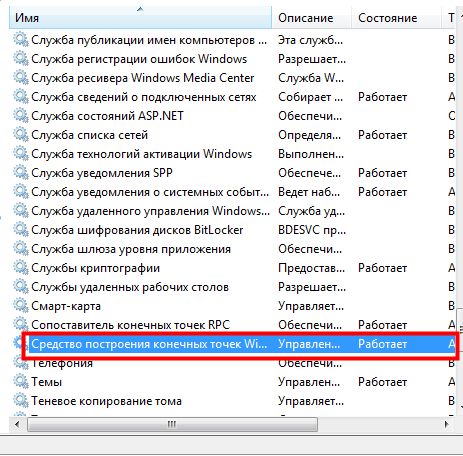
Ανοιχτό παράθυρο που αναζητούμε το αρχείο "σημαίνει την οικοδόμηση του τελικού Σημεία Windows Ήχος. Ανοιξε Αυτό το αρχείο Και εξετάζουμε τον "τύπο εκκίνησης πρέπει να είναι αυτόματη" και το κράτος πρέπει να "εκτελείται". Κοιτάζουμε την εικόνα.
Ελέγξτε αν η κάρτα ήχου στο BIOS είναι ενεργοποιημένη στο BIOS, η κάρτα ήχου είναι απενεργοποιημένη στο σύστημα BIOS. Για να ενεργοποιήσετε την κάρτα πηγαίνετε στο BIOS και το κλειδί όπως στην εικόνα
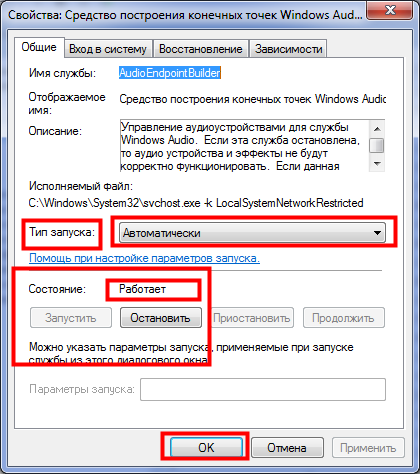
Μετά από αυτό, δεν υπάρχει ακόμα ήχος στον υπολογιστή να μεταβείτε στο επόμενο βήμα. Εξαλείψτε τα ελαττώματα στα αρχεία συστήματος
Για να εισαγάγετε αυτή τη μέθοδο ξεκινήστε και καλέστε Γραμμή εντολών. Γράφουμε στην εντολή SFC / Scannow Strict και πατήστε Enter. Η διαδικασία θα ξεκινήσει την αυτόματη ανάκτηση των αρχείων συστήματος κατά την αλλαγή της αλλαγής, θα τα αποκαταστήσει αυτόματα από το αποθετήριο.
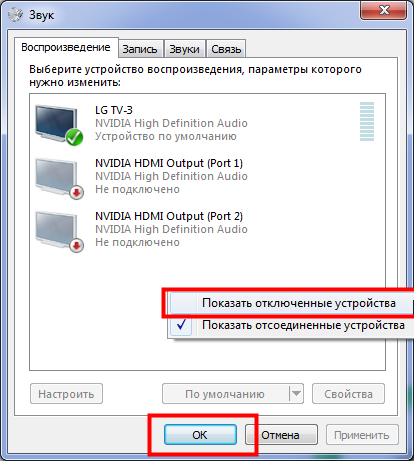
Ο τελευταίος λόγος για τον οποίο δεν υπάρχει ήχος στον υπολογιστή όταν συνδέετε την τηλεόραση
Αυτός ο λόγος συναντήθηκε επίσης για την πρακτική μου. Αποφάσισα να χρησιμοποιήσω την τηλεόραση που συνδέεται με τον υπολογιστή, χρησιμοποιώ δύο οθόνες στον υπολογιστή σας, μια τυπική άλλη τηλεόραση.
Προσοχή Εάν έχετε μια αδύναμη κάρτα γραφικών, στη συνέχεια, όταν χρησιμοποιείτε μια οθόνη και τηλεόραση νωρίτερα ή αργότερα η κάρτα γραφικών σας θα πετάξει στην κόλαση ακόμα χειρότερα εγκαύματα.
Έτσι συνδέσαμε την τηλεόραση που βλέπω κανένα ήχο. Και πάλι, έτρεξε μέσω σημείων 1.2.3. Και δεν βρήκα τίποτα. Πίνακας ελέγχου ήχου και ήχου. Αποδείχθηκε ότι τα Windows επέλεξαν την προεπιλεγμένη συσκευή για να αναπαράγουν την τηλεόραση.
Εάν θέλετε τις στήλες του υπολογιστή και όχι η τηλεόραση εκτελέσει την ακόλουθη ενέργεια: Στο κάτω μέρος των πλαισίων επιφάνειας εργασίας στη στήλη. Παρακολουθήστε στην εικόνα!
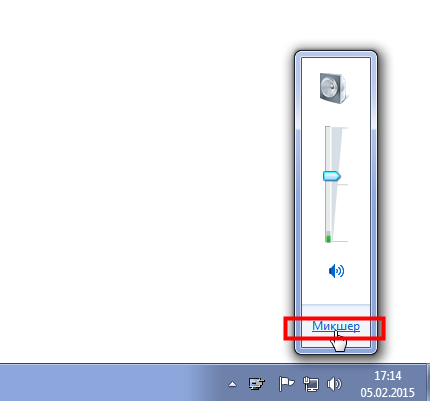
Στην ενότητα Συσκευή, κάντε κλικ στο βέλος που βρίσκεται κάτω από το εικονίδιο της στήλης και επιλέξτε ηχεία.
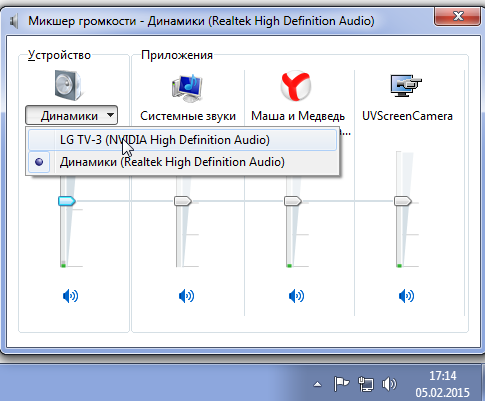
Εάν είστε αντίθετοι, θέλετε να χρησιμοποιήσετε τον ήχο της τηλεόρασης, να εκτελέσετε την ίδια ενέργεια και να επιλέξετε την τηλεόραση, έχω γράψει έτσι LG TV-3
Αυτός είναι ο τρόπος με τον οποίο οι φίλοι έχουν τέτοιες πίτες. Όλοι οι πιθανοί λόγοι για τους οποίους δεν υπάρχει ήχος στον υπολογιστή που εξετάσαμε. Ελπίζω να γράψω τα πάντα. Αν έχετε κάτι αποτύχει να γράψει σχόλια, θα προσπαθήσω να σας βοηθήσω. Σε όλα αυτά τα εγγραφή και μέχρι στιγμής !!!
Εάν τα νέα λειτουργικά συστήματα του οδηγού για τις περισσότερες συσκευές ορίζονται αυτόματα, η οποία επιλύει πολλά προβλήματα με την απουσία ήχου, στη συνέχεια ΠΡΟΗΓΟΥΜΕΝΕΣ ΕΚΔΟΣΕΙΣ Τα παράθυρα δεν είναι τέτοια λειτουργία. Επομένως, πολλοί χρήστες πρέπει να αναζητήσουν, να κατεβάσουν και να εγκαταστήσουν τα προγράμματα οδήγησης για χειροκίνητα.
Πιο συχνά συμβαίνει μετά Εγκαταστάσεις των Windows XP Όταν ο χρήστης χρειάζεται να εγκαταστήσει τα ελλείποντα προγράμματα οδήγησης για όλες τις συσκευές, συμπεριλαμβανομένης της κάρτας ήχου.
Δεδομένου ότι υπάρχουν πολλά διαφορετικά audiocart, σε ορισμένες περιπτώσεις είναι πολύ δύσκολο να προσδιοριστεί ποια κάρτα είναι εγκατεστημένη στον υπολογιστή σας. Επιπλέον, ορισμένοι κατασκευαστές παρέχουν στους οδηγούς για τις συσκευές τους όχι για όλα τα λειτουργικά συστήματα, αλλά μόνο για ορισμένους από αυτούς.
Μια σπάνια περίπτωση είναι η αποτυχία της ίδιας της κάρτας ήχου. Κατά κανόνα, συμβαίνει σπάνια και πριν προχωρήσει στην αντικατάσταση της κάρτας ήχου, συνιστάται να προσδιοριστεί με μεγαλύτερη ακρίβεια, ο λόγος για να δοκιμάσετε όλες τις άλλες μεθόδους.
Προκαλεί γιατί δεν υπάρχει ήχος
Προβλήματα με το PO
Γιατί ο ήχος δεν παίζει τον υπολογιστή σας; Ο πιο συχνός λόγος για την έλλειψη ήχου είναι εσφαλμένα εγκατεστημένο λογισμικό ή απουσία του. Για να αναπαράγετε ήχο στο σύστημα Χρειάζεστε ένα πρόγραμμα οδήγησης για την κάρτα ήχου. Για να αναπαράγετε αρχεία ήχου και βίντεο Διάφορες μορφές Απαιτούνται σχετικοί κωδικοποιητές.
Οδηγός ήχου
Κατά κανόνα, οι οδηγοί παρέχονται στη συσκευή στο δίσκο, αλλά μπορείτε επίσης να τα κατεβάσετε από την ιστοσελίδα του κατασκευαστή. Εάν δεν γνωρίζετε το μοντέλο ούτε τον κατασκευαστή της κάρτας ήχου σας, μπορείτε να χρησιμοποιήσετε το πρόγραμμα διαλύματος προγράμματος οδήγησης, το οποίο θα βρείτε αυτόματα τα προγράμματα οδήγησης για τη συσκευή σας εάν παρέχονται από τον κατασκευαστή για αυτό το λειτουργικό σύστημα.
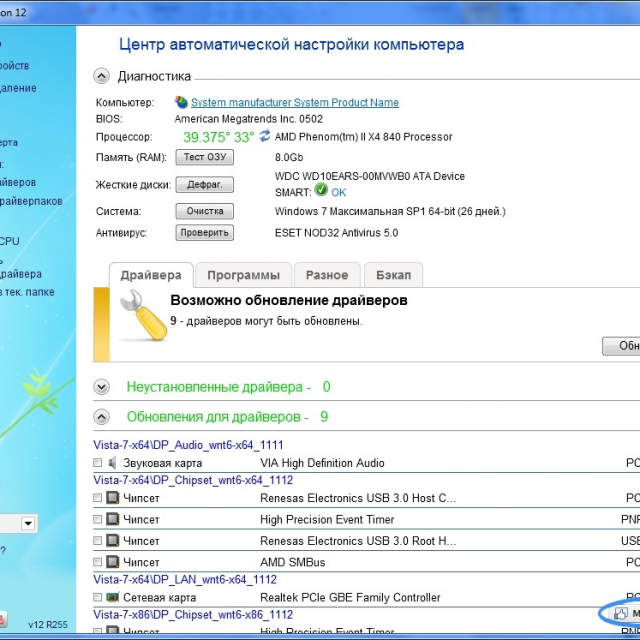
Κωδικοποιητές στον ήχο / βίντεο
Εάν δεν έχετε ήχο σε βίντεο ή μουσική δεν αναπαράγεται, τότε στις περισσότερες περιπτώσεις δεν υπάρχουν κωδικοποιητές στον υπολογιστή. Για να παίξετε κλιπ ήχου και ταινίες και ταινίες διαφόρων μορφών, πρέπει να εγκαταστήσετε πακέτα κωδικοποιητών. Ένα από τα πιο δημοφιλή πακέτα κωδικοποιητή είναι "K-Lite Mega Πακέτο κωδικοποιητή» . Κατεβάστε Αυτό το σύνολο Οι κωδικοποιητές μπορούν να βρίσκονται στις πύλες.
Ρυθμίσεις BIOS
Σε ορισμένες περιπτώσεις, η κάρτα ήχου μπορεί να απενεργοποιηθεί από άλλο χρήστη στο BIOS. Η ενεργοποίηση και η απενεργοποίηση της παραμέτρου κάρτας ήχου για κάθε κατασκευαστή BIOS μπορεί να είναι σε διαφορετικά τμήματα, έτσι ώστε τα ονόματα να διαφέρουν από τις εξεταζόμενες επιλογές. Παρά το γεγονός αυτό, η αρχή είναι η ίδια.
Για να μπορέσετε να είναι απαραίτητο:
- Πηγαίνετε στο BIOS όταν ενεργοποιείτε τον υπολογιστή πατώντας DEL ή F2 ανάλογα με τον τύπο του υπολογιστή.
- Για να ενεργοποιήσετε τα ενσωματωμένα αρχεία ήχου για την εύρεση της παραμέτρου του ελεγκτή ήχου του πίνακα και μεταφράζονται στη λειτουργία "Ενεργοποιημένη".
- Για να ενεργοποιήσετε μια εξωτερική κάρτα ήχου, θα πρέπει να αναζητήσετε μια παράμετρο με το όνομα "Audio Controller" ή με το όνομα της κάρτας ήχου, για παράδειγμα, AC 97 ή HD Audio.
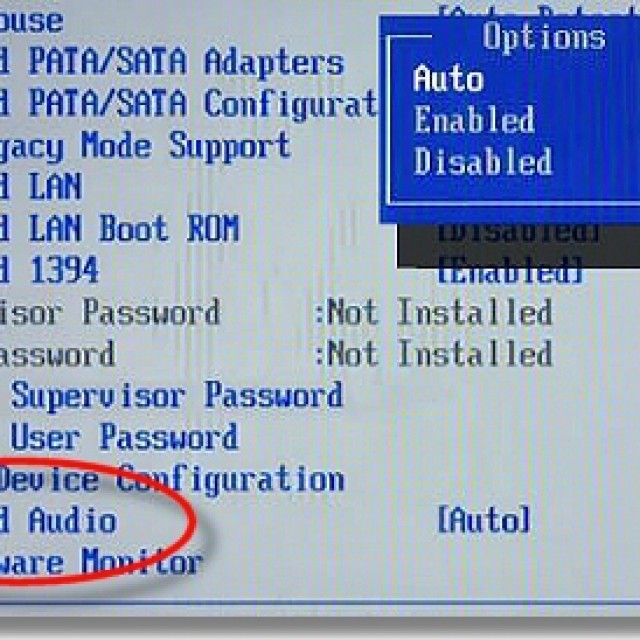
Η αποσυνδεδεμένη κάρτα ήχου στο BIOS είναι ένα πολύ σπάνιο φαινόμενο, συνιστούμε έντονα τον έλεγχο των άλλων στοιχείων πριν εισέλθετε στο BIOS για να αποφύγετε τυχαίες αλλαγές σε άλλες παραμέτρους.
Ιούς
Μια επιλογή Εσφαλμένη εργασία Οι κωδικοποιητές, οι οδηγοί, καθώς και οι κάρτες ήχου είναι ιούς. Για να λύσετε αυτό το πρόβλημα, σας συνιστούμε να εγκαταστήσετε το antivirus. Οι πιο αποτελεσματικές αντιβλιές είναι ESET 32. και Kaspersky.. Αν ψάχνετε Δωρεάν antivirus Μπορείτε να κατεβάσετε Avast. από την επίσημη ιστοσελίδα. Μετά την εγκατάσταση του antivirus, πρέπει να ελέγξετε όλους τους δίσκους για τους ιούς.
Βίντεο: Εάν ο ήχος εξαφανιστεί στα Windows 7;
Ήχος στις ρυθμίσεις
Εάν ο οδηγός είναι εγκατεστημένος για την κάρτα ήχου σας, είναι δυνατή στις ρυθμίσεις ήχου, το επίπεδο έντασης είναι ελαχιστοποιημένο ή απενεργοποιημένο καθόλου.
Για να ελέγξετε αυτές τις παραμέτρους, πρέπει να ανοίξετε τις ακόλουθες ρυθμίσεις:
- Πατήστε "Έναρξη".
- Ανοιχτό τμήμα "Πίνακας Ελέγχου".
- Πηγαίνετε στο υποτμήμα "Εξοπλισμός και ήχος".
- Στο μενού "Ήχος", μπορείτε να ενεργοποιήσετε ή να απενεργοποιήσετε τη συσκευή ήχου, καθώς και να ελέγξετε το επίπεδο έντασης ήχου.
- Η ενότητα "Προχωρημένη" παρέχει επίσης διαγνωστικά του ήχου των ηχείων σας.

Ο ήχος έγινε πιο ήσυχος, πώς να προσθέσετε;
- Πηγαίνουμε στη δεξιά κάτω γωνία της οθόνης.
- Ψάχνουμε για ένα εικονίδιο έντασης.
- Πατήστε και σηκώστε το ρυθμιστικό επίπεδο έντασης ήχου.
Επίσης σε φορητούς υπολογιστές και μερικά πληκτρολόγια υπάρχουν Ειδικά κλειδιάυπεύθυνος για το επίπεδο έντασης. Έτσι, μπορείτε να ρυθμίσετε την ένταση του όγκου της έντασης στον μπροστινό πίνακα του φορητού υπολογιστή.
Η διαχείριση επιπέδου ήχου πραγματοποιείται συνδυάζοντας το κλειδί πλήκτρων Fn + με το σήμα έντασης ή τα ξεχωριστά αισθητήρια ή μηχανικά κουμπιά με τα αντίστοιχα εικονίδια.
Προβλήματα συσκευής ήχου
Εάν κανένα από τα στοιχεία δεν υπήρχε και ο ήχος εξακολουθεί να λείπει, ή εμφανίστηκε παράξενες παρεμβολές, πιθανότατα να μοιραστούν οποιαδήποτε από τις συσκευές ήχου.
Στήλες σφάλματος (κορδόνια ή ηχεία)
Εάν εξαφανίζεις περιοδικά τον ήχο Προσωπικός υπολογιστής, τότε το πρώτο πράγμα που δημιουργεί έλεγχο είναι να συνδέσετε τα καλώδια των ηχείων στον υπολογιστή. Τα στερεοφωνικά ηχεία, κατά κανόνα, συνδέονται χρησιμοποιώντας μίνι υποδοχή στην υποδοχή κάρτας ήχου του πράσινου χρώματος.

Εάν το καλώδιο είναι συνδεδεμένο στη σωστή υποδοχή, τότε θα πρέπει να προσπαθήσετε να αντικαταστήσετε το ίδιο το καλώδιο ή να ελέγξετε το καλώδιο σε άλλες συσκευές.
Ο ήχος στα ελαττωματικά ηχεία μπορεί, και οι δύο απουσιάζουν και να παραμορφώνονται. Για να ελέγξετε τη διάρκεια ζωής των στηλών σας, πρέπει να τα ελέγξετε συνδέοντάς τα σε άλλη συσκευή χρησιμοποιώντας τον ίδιο συνδετήρα και καλώδιο. Για να διαγνώσετε τις συσκευές ήχου σας, επικοινωνήστε με τους ειδικούς.
Κάρτα ήχου σφάλματος
Σε περίπτωση δυσλειτουργίας της κάρτας ήχου, ο ήχος μπορεί επίσης να απουσιάζει ή να αναπαραχθεί με παρεμβολές ή να εξαφανιστεί ή να εμφανιστούν εξωτερικοί ήχοι.
Για να διαγνώσετε μια κάρτα ήχου, πρέπει να εκτελέσετε τις ακόλουθες λειτουργίες:
- Πατήστε WIN + R;
- Εισαγάγετε το DXDIAG και κάντε κλικ στο OK.
- Στο παράθυρο που εμφανίζεται, μεταβείτε στην καρτέλα "Ήχος".
- Στη συμβολοσειρά σημειώσεων, μπορείτε να δείτε τις πληροφορίες σχετικά με τα προβλήματα της κάρτας ήχου.
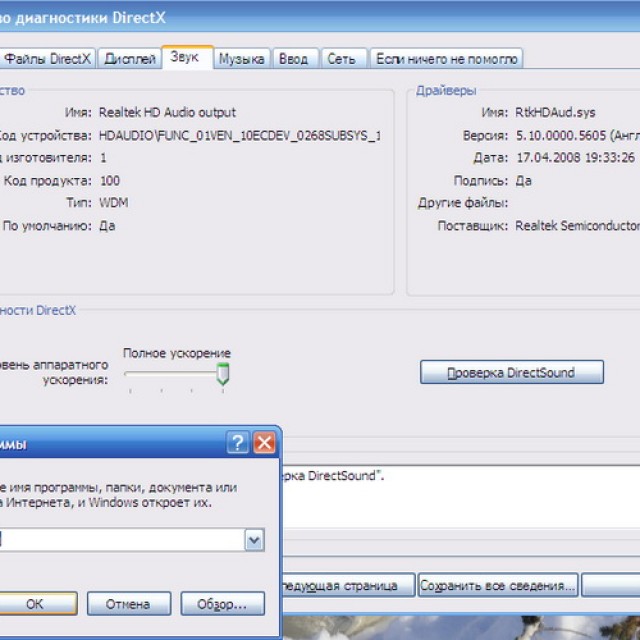
Πώς να διορθώσετε την κάρτα ήχου; Δυστυχώς, σε περίπτωση βλάβης της συσκευής ήχου, θα πρέπει να επικοινωνήσετε με το κατάλληλο κέντρο εξυπηρέτησης.
Δεν υπάρχει ήχος σε έναν υπολογιστή σε βίντεο, τι να κάνετε;
Όπως αναφέρθηκε προηγουμένως, αν δεν έχετε ήχο στο βίντεο, τότε πιθανότατα δεν έχετε κωδικοποιητές για την αναπαραγωγή ορισμένων μορφών αρχείων πολυμέσων. Ένα από τα πιο συνηθισμένα πακέτα κωδικοποιητών είναι "K-Lite Codec Pack"Μεταφόρτωση που μπορείτε σε πολλές τοποθεσίες.
Εξαλείψτε τους λόγους
Αδύναμος ήχος Τι να κάνετε;
Πιθανότατα, ο ρυθμιστής ήχου όγκου ορίζεται σε χαμηλό επίπεδο. Για να αλλάξετε την ένταση, πρέπει να κάνετε κλικ στο εικονίδιο ήχου στην κάτω δεξιά γωνία.
Απενεργοποιεί τον ήχο στον υπολογιστή;
Για να λύσετε αυτό το ζήτημα, πρέπει να ελέγξετε τη σύνδεση ή να αλλάξετε το καλώδιο που μπορεί να έχει σπάσει.
Πώς να επιστρέψετε τον ήχο στον υπολογιστή;
Εάν λείπει ο ήχος μετά την επανεγκατάσταση του λειτουργικού συστήματος, πρέπει να εγκαταστήσετε το πρόγραμμα οδήγησης για την κάρτα ήχου. Εάν δεν γνωρίζετε το μοντέλο ούτε το όνομα της κάρτας, χρησιμοποιήστε το πρόγραμμα DriverPackSolution για Αυτόματη εγκατάσταση Οδηγούς.
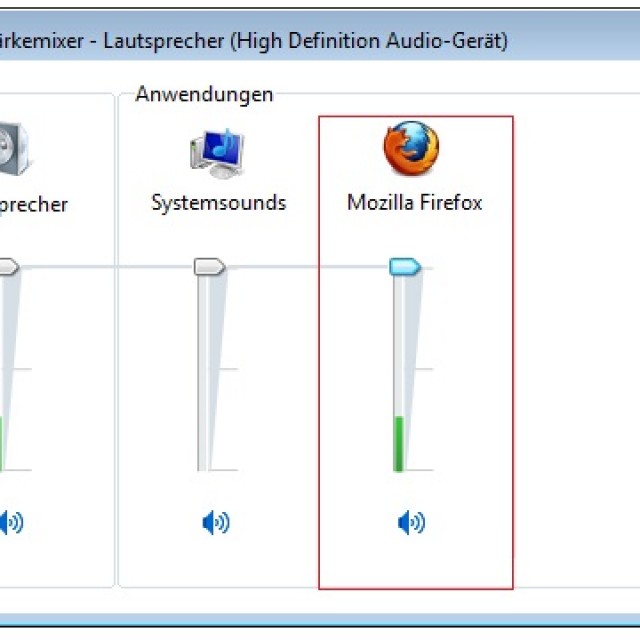
Φωτογραφία: Αυξήστε την ένταση του υπολογιστή στον υπολογιστή
Στα ακουστικά σβήνουν τον ήχο;
Ελέγξτε το επίπεδο έντασης ήχου στα ακουστικά. Εάν η ένταση του ήχου εκτίθεται στο μέγιστο επίπεδο, τότε το καλώδιο ακουστικών εκκαθαρίζεται, ελέγξτε τα ακουστικά σε άλλη συσκευή.
Πώς να βρει τον ήχο απότομα εξαφανίστηκε;
Ελέγξτε την αξιοπιστία της σύνδεσης του καλωδίου στον υπολογιστή και τα ηχεία, καθώς και το επίπεδο ήχου. Εάν η σύνδεση και το επίπεδο έντασης είναι φυσιολογικό, θα πρέπει να ελέγξετε το καλώδιο και τις στήλες, συνδέοντάς τα σε άλλη πηγή ήχου.
Ο ήχος είναι κακός στρεβλώνεται στα ηχεία
Ελέγξτε την ορθότητα Εγκατεστημένο πρόγραμμα οδήγησης Στην ιστοσελίδα του κατασκευαστή την κάρτα ήχου σας. Συνιστάται επίσης να ελέγξετε το καλώδιο που συνδέει τα ηχεία και την κάρτα ήχου. Εάν, κατά την αντικατάσταση του καλωδίου, η βελτίωση είναι ανεπαίσθητη, πιθανότατα, η κάρτα ή η στήλη ή η στήλη σας απέτυχε.
Επαναφέρουμε τον ήχο
Η επαναφορά του ήχου στο Reyname του συστήματος πραγματοποιείται με την εγκατάσταση του προγράμματος οδήγησης για το λειτουργικό σας σύστημα. Ο οδηγός μπορεί να μεταφορτωθεί από την επίσημη ιστοσελίδα του κατασκευαστή της κάρτας ήχου.
Χάρη σε αυτή τη διδασκαλία, ο κύριος αριθμός των χρηστών θα είναι σε θέση να λύσει προβλήματα με την έλλειψη ή χαμηλής ποιότητας του ήχου αναπαραγωγής. Τα προβλήματα ήχου, δυστυχώς, είναι αρκετά συνηθισμένα στους χρήστες των παρωχημένων λειτουργικών συστημάτων, καθώς και τις σπάνιες κάρτες ήχου.

Το πιο προβληματικό καθήκον είναι να αναζητήσετε οδηγούς για μια συσκευή ήχου. Δεδομένου ότι οι πιο ακουστικές κάρτες ενσωματώνονται στην κάρτα μητέρας και, στη συνέχεια, ορίστε ένα μοντέλο Κάρτα ήχου Αυτό συμβαίνει κάπως δύσκολο.
Στις περισσότερες περιπτώσεις, η λύση του προγράμματος οδήγησης μπορεί να σας βοηθήσει να επιλέξετε το πιο σωστό πρόγραμμα οδήγησης για την κάρτα ήχου. Αυτή η εφαρμογή περιλαμβάνει πολλούς οδηγούς για διαφορετικά λειτουργικά συστήματα.
Θέλω να μιλήσω λίγο για ένα τόσο κοινό πρόβλημα όπωςεξαφανίστηκε στον υπολογιστή, καθώς και περίπου Πιθανές μεθόδους λύσεις μια τέτοια κατανομή. Μου φαίνεται ότι όλοι αντιμετώπισαν μια τέτοια κατάσταση στον υπολογιστή του. Πρέπει να θυμόμαστε, οποιαδήποτε δυσλειτουργία αν εξαφανίστηκε ο ήχος ή οποιαδήποτε άλλη λύθηκε. Ας υποθέσουμε ότι έχετε ενεργοποιήσει τον υπολογιστή σας, αλλά στην αρχή δεν άκουσε τον τυποποιημένο ήχο κλήσης κατά τη διάρκεια της εκκίνησης. Στο πρώτο στάδιο, ορισμένοι δεν θα καταλάβουν καν ότι ο ήχος εξαφανίστηκε και θα συνεχίσει τη δουλειά τους στον υπολογιστή. Αλλά μόλις αποφασίσετε να ακούσετε το αγαπημένο σας soundtrack ή να δείτε κάποιο είδος νέας ταινίας, θα εκπλαγείτε αμέσως καθώς δεν υπάρχει ήχος. Τα ηχεία σας σταμάτησαν να το δημοσιεύουν! Έτσι, εδώ και έρχεται η ώρα να βρείτε πιθανές βλάβες και τον εαυτό σας να προσπαθήσετε να τα εξαλείψετε. Και αυτό θα βοηθήσει τον οδηγό βήμα προς βήμα.
Τώρα ας ξεκινήσουμε, παρακαλώ να είστε προσεκτικοί κατά την αναζήτηση και την εξάλειψη αυτού του προβλήματος! Όπως είπε ο φίλος μου, μην προσπαθήσετε να βιαστούμε στα άκρα, δεν θα πρέπει να αρχίσετε αμέσως να αναζητάτε μια κατανομή του ήχου, αντικαθιστώντας την κάρτα ήχου ή επανεγκαταστήστε το λειτουργικό σύστημα, καθώς η ίδια η διάσπαση μπορεί να κρυφτεί στο BANAL και το απλούστερο σφάλμα. Λοιπόν, είστε έτοιμοι να ξεκινήσετε την αναζήτηση και την εξάλειψη μιας δυσλειτουργίας που σχετίζεται με το πρόβλημα ως ήχο σε έναν υπολογιστή. Εάν είστε έτοιμοι, ξεκινήστε να αρχίσετε να διορθώσετε.
Η πρώτη δράση μας είναι να ελέγξουμε την ορθότητα της σύνδεσής μας. ακουστικά ηχεία προς την Μπλοκ συστήματος Υπολογιστή. Όπως είπα παραπάνω, μην βιαστείτε να πάρετε ριζικές ενέργειες, ξεκινήστε με το απλούστερο. Ο υπολογιστής μας μπορεί να περιέχει διάφορες ακουστικές κάρτες ένα από αυτά συνήθως ενσωματώνεται στην ίδια τη μητρική πλακέτα και το δεύτερο μπορεί να αγοράσει και να εισάγει ξεχωριστά. Και οι δύο εκδόσεις καρτών ήχου έχουν φωλιές για να επισυνάψουν τον ήχο και ακουστικά συστήματα, και συνήθως αυτό το παράγει Πράσινος, ώστε να Κανονικός χρήστης Συμπληρώθηκα σωστά τα ηχεία.
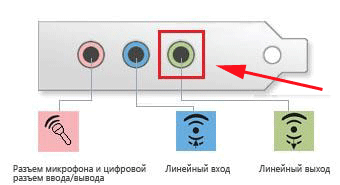
Ας υποθέσουμε ότι έχετε στον υπολογιστή σας για κάποιο λόγο υπάρχουν δύο ή περισσότερες κάρτες ήχου, πρέπει να βεβαιωθείτε ότι το βύσμα ηχείου είναι συνδεδεμένο με την επιθυμητή και την κάρτα εργασίας. Το καλώδιο που προέρχεται από τα ηχεία θα πρέπει να συμμετάσχει μέχρι να σταματήσει και να καθίσει σφιχτά στη φωλιά. Συμβαίνει ότι η σκόνη έπεσε στον σύνδεσμο ή απομακρύνθηκε και μερικές φορές είναι αρκετός μόνο για να αφαιρέσετε το βύσμα και να κάνετε σύντομα, μετά την εμφάνιση του ήχου στον υπολογιστή. Εάν μπορείτε να ελέγξετε τα ηχεία σε έναν άλλο υπολογιστή, προτείνω τον έλεγχο και να βεβαιωθείτε για την απόδοσή τους.
Εάν μετά τον έλεγχο της σύνδεσης των στηλών στον υπολογιστή και μετά την επανεκκίνηση, ο ήχος του δεν εμφανίστηκε ακόμα, τότε μεταβείτε στο επόμενο βήμα. Κοιτάξτε προσεκτικά στην περιοχή (γραμμή εργασιών), όπου το ρολόι είναι εκεί, καλά, η ίδια η εικόνα είναι η εικόνα της προσθήκης ήχου. Εάν διασχίζεται όπως φαίνεται στην παρακάτω εικόνα, τότε σίγουρα πιέστε το πατώντας το κουμπί (ενεργοποιήστε τον ήχο).
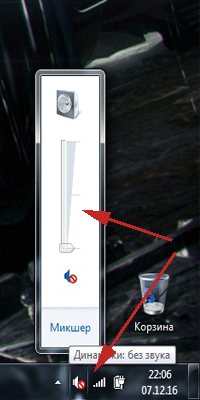
Ταυτόχρονα, κάντε κλικ στο ίδιο το εικονίδιο έντασης ήχου (Taskbar). Εάν για κάποιο λόγο οι λόγοι είναι η λωρίδα όγκου που πρέπει να βρίσκεται στην κάτω θέση, πρέπει να μετακινηθεί στο επίπεδο της έντασης που χρειάζεστε μετακινώντας το στην κορυφή.
Αφού ολοκληρώσουμε όλες τις παραπάνω ενέργειες με έναν υπολογιστή στα Windows και ο ήχος μας εξακολουθεί να μην φαίνεται να αρχίζει να κοιτάζει βαθύτερα. Επόμενο - Στάδιο Αυτό καθορίζει την εγκατάσταση των οδηγών της κάρτας ήχου μας. Για να το μάθουμε, πρέπει να προχωρήσουμε στο "Manager Device" και να βεβαιωθούμε ότι το πρόγραμμα οδήγησης συσκευής είναι εγκατεστημένο και οι μη αναγνωρισμένες συσκευές απουσιάζουν, τέτοιες συσκευές είναι εύκολο να προσδιοριστούν, εμφανίζονται συνήθως ( Θαυμαστικό) κίτρινο χρώμα. Για να μπείτε (Device Manager), πρέπει να κάνουμε δεξί κλικ στο εικονίδιο (ο υπολογιστής μου) στο αναπτυσσόμενο μενού. Πατήστε (Ιδιότητες) στο παράθυρο που ανοίγει στην αριστερή πλευρά, επιλέξτε (Dispatcher) μετά από το οποίο Θα δείτε το παράθυρο όπως φαίνεται στην παρακάτω εικόνα. Και αν δείτε ένα εικονίδιο εικονιδίου θαυμασμού, θα μιλήσει για το τι πρέπει να εγκαταστήσετε ένα πρόγραμμα οδήγησης κάρτας ήχου.

Συνήθως έρχονται πλήρεις με μητρική πλακέτα Ή με αυτή την κάρτα που έχετε εγκαταστήσει τον εαυτό σας. Εάν για κάποιο λόγο δεν έχετε τέτοιο δίσκο και δεν γνωρίζετε το μοντέλο της κάρτας ήχου, συνιστώ να διαβάσετε αυτό το άρθρο ; Σε αυτό, μαθαίνετε πώς να μάθετε τον κατασκευαστή του χάρτη και μπορείτε εύκολα να τα βρείτε τόσο από τον κατασκευαστή όσο και από το τρίτο μέρος. Αφού βρήκατε και κατεβάσετε τους οδηγούς, τα παίρνουμε και εγκαθιστούμε, αφού αυτές οι ενέργειες χρειάζονται επανεκκίνηση. Εάν, μετά την επανεγκατάσταση οδηγών ήχου, εξακολουθώ να μην συστήσω να πάρω ένα νέο τουλάχιστον για λίγο.
Ω, ναι, ξέχασα σχεδόν, συμβαίνει ότι μερικές φορές η κάρτα ήχου μπορεί να απενεργοποιηθεί στον διαχειριστή συσκευών. Μπορείτε να το ορίσετε αμέσως, η συσκευή με ειδικές ανάγκες εμφανίζεται συνήθως από το εικονόγραμμα, το βέλος κάτω κοντά στη συσκευή, στο κάτω μέρος του πυθμένα είναι σαφώς ορατό για να το συμπεριλάβει, πρέπει να συνεχίσουμε Κορυφή προς τον αποστολέα, η αχρησιμοποίητη συσκευή Nati σε αυτή την περίπτωση είναι μια κάρτα ήχου, κάντε κλικ στη συσκευή με το δεξί κουμπί του ποντικιού και στο αναπτυσσόμενο μενού επιλέξτε το στοιχείο (χρησιμοποιήστε τη συσκευή) ώστε να το επιτρέψετε βίαια.
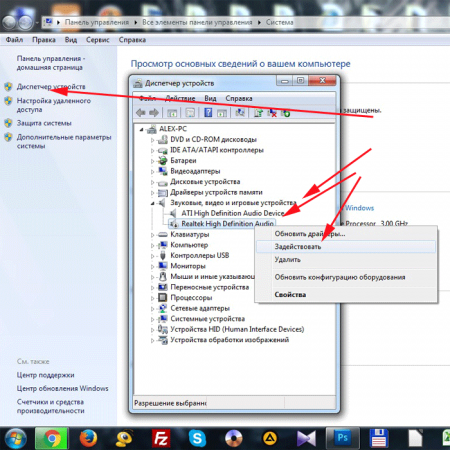
Συμβαίνει ότι εγκαταστήσατε πρόσθετες συσκευές στον υπολογιστή σας και έβαλαν επίσης τους οδηγούς για τον ήχο μόνο εκείνων που ενσωματώνονται σε προσθήκη. συσκευή. Έτσι, η προεπιλεγμένη συσκευή αντικαθίσταται από τον ήχο αναπαραγωγής. Για να ελέγξετε ποια κάρτα ήχου χρησιμοποιείται από προεπιλογή, είναι απαραίτητο να προχωρήσετε στην επόμενη σειρά "Έναρξη", τότε ο "πίνακας ελέγχου" στο κύριο παράθυρο επιλέξτε την καρτέλα "Ήχος". Μια τέτοια ακολουθία είναι συνήθως κατάλληλη για λειτουργικά συστήματα Windows7 και Vista.
Εάν χρησιμοποιείτε αργότερα Έκδοση των Windows Όπως XP τότε η αρχή της εισόδου σε αυτές τις ρυθμίσεις δεν έχει αλλάξει πρακτικά. Η μόνη διαφορά είναι μόνο το παράθυρο με τις ρυθμίσεις στις οποίες χρειάζεται μόνο να μεταβείτε στην καρτέλα "Audio" και στην ενότητα "Ήχος αναπαραγωγής" ελέγξτε την αλληλογραφία Σωστή εγκατάσταση Κάρτα ήχου από προεπιλογή. Τώρα πηγαίνετε στην καρτέλα "Τόμος" και βεβαιωθείτε ότι το πουλί δεν έχει εγκατασταθεί κοντά στο στοιχείο "Απενεργοποίηση". Και, κατά συνέπεια, ο όγκος του αναμικτήρα σε κάθε περίπτωση δεν πρέπει να είναι χαμηλότερος από το μηδέν, διαφορετικά απλά να το μετακινήσετε σε μια θετική πλευρά για να προσθέσετε.
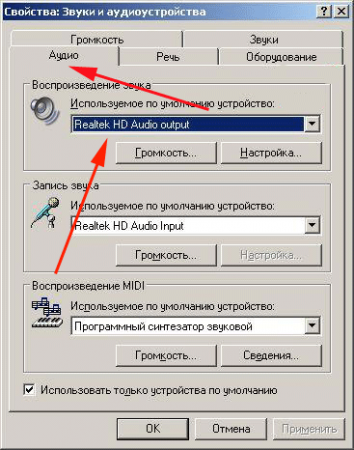
Αφού ελέγξετε όλες αυτές τις ρυθμίσεις και βεβαιωθείτε ότι έχετε ένα πρόγραμμα οδήγησης, η προεπιλεγμένη κάρτα ήχου που απαιτείται και όλα έχουν ρυθμιστεί, συνιστούμε να κάνετε επανεκκίνηση του ήχου. Εάν μετά από επανεκκίνηση του ήχου δεν είναι ακόμα, προχωρήστε περαιτέρω.
Τώρα έχουμε βεβαιωθεί ότι ο υπολογιστής είναι εντάξει στα Windows, όλα διαμορφώνονται για να μεταβείτε σε ένα τέτοιο μικρό πρόγραμμα ως BIOS. Προκειμένου να πάτε στο BIOS κατά κανόνα Πληκτρολόγιο υπολογιστή Κατά την αρχική οθόνη εκκίνησης υπολογιστή, πατήστε το κουμπί DEL. Σε ορισμένα αντίγραφα μητρουργία Αυτό το κουμπί εισόδου στο BIOS μπορεί να διαφέρει και να μεταβεί στα κουμπιά ως F2, F10, F12 με περισσότερες λεπτομέρειες πώς να πάτε στο BIOS θα μάθετε διαβάζοντας αυτό το άρθρο. Σε αυτό θα βρείτε έναν πίνακα στο οποίο εξετάζεται το σύνολο πολλών τρόπων εισόδου στο BIOS. Πηγαίνοντας σε αυτό το μικρο-πρόγραμμα, θα χρειαστεί να βρούμε μια καρτέλα (προχωρημένη) και να βεβαιωθούμε ότι η συσκευή ήχου είναι ενεργοποιημένη και έχει μια τέτοια παράμετρο (ενεργοποιημένη) μεταφρασμένη στα ρωσικά.
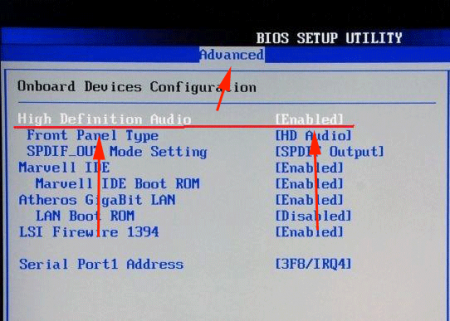
Μετά από αυτούς τους χειρισμούς, αποθηκεύστε τις ρυθμίσεις στο BIOS. Και επανεκκινήστε τον υπολογιστή, αφού ξεκινήσετε τον υπολογιστή σε κανονική λειτουργία, ελέγξτε ξανά τον υπολογιστή για την παρουσία ήχου και αν δεν είναι ακόμα, τώρα μπορούμε να πούμε ότι η κάρτα ήχου απέτυχε και τώρα πρέπει να το αγοράσουμε και αντικατέστησέ το. Αγοράστε μια νέα κάρτα ήχου ακριβώς σε περίπτωση που διδάσκετε όλα τα παραπάνω ενέργειες, αλλά ο ήχος εξακολουθεί να μην εμφανίζεται.Σπουδαίος: Θυμηθείτε ό, τι μίλησα στην αρχή αυτού του άρθρου, μην αγωνίζομαι στα άκρα, επειδή είναι μερικές φορές πιο εύκολο να διορθώσετε την κατανομή με τον ήχο. Σε σχέση με εσάς! Αν σας αρέσει το άρθρο και θα θέλατε να σας ευχαριστήσω, αντ 'αυτού ευχαριστώ, μοιραστείτε αυτό το θέμα.
Οι περισσότεροι χρήστες υπολογιστών δεν παρουσιάζουν το έργο τους πίσω τους χωρίς χρώματα ήχου. Ακούγοντας μουσική, παρακολουθώντας ταινίες και geiming είναι αδύνατη χωρίς ηχητική ισχύ. Αλλά αν μια μέρα από τα ηχεία του υπολογιστή σας σταμάτησε να πάει να πάει, τότε αυτός είναι ο λόγος που πρέπει να σκεφτούμε την απόδοση και των δύο ηχείων και μιας κάρτας ήχου. Αναμφισβήτητα, είναι πολύ πιο εύκολο να λύσετε το πρόβλημα υλικού με τον ήχο. Η αντικατάσταση των ηχείων ή του καλωδίου mini-jack θα είναι σε μια δεκάρα. Αλλά αν μια κάρτα ήχου καίγεται ή προβλήματα με το λογισμικό, η διαδικασία επίλυσης προβλημάτων με τον ήχο μπορεί να καθυστερήσει για μεγάλο χρονικό διάστημα. Τι γίνεται αν ο ήχος δεν λειτουργεί στον υπολογιστή;
Εάν δεν πήρατε ένα κατσαβίδι πριν από την εξαφάνιση του ήχου, τότε το πρώτο πράγμα είναι να επανεκκινήσετε το λειτουργικό σύστημα. Συχνά, τα προγράμματα αποτυγχάνουν να απενεργοποιήσουν τις υπηρεσίες, συμπεριλαμβανομένων των Υπηρεσίες των Windows Ήχος.
Η επανεκκίνηση δεν λύνει το πρόβλημα; Αρχικά, ελέγξτε την ένταση ήχου στο σύστημα. Ποντίκι πάνω από το δίσκο στη δεξιά αριστερή οθόνη και κάντε κλικ στο αριστερό πλήκτρο του ποντικιού στο εικονίδιο που αναφέρεται στο παρακάτω στιγμιότυπο οθόνης.
Τοποθετήστε το ρυθμιστικό στη βέλτιστη ένταση για εσάς και ελέγξτε τη διαθεσιμότητα του ήχου. Εάν ο ήχος λειτουργεί ήσυχα στον υπολογιστή, τότε είναι πιθανό ότι ο μίκτης ήχου έχει ρυθμιστεί εσφαλμένα στο σύστημά σας. Κάντε κλικ στο σύνδεσμο "Mixer" κάτω από το ρυθμιστικό και ρυθμίστε την ένταση για κάθε εφαρμογή.

Το πρόβλημα με τον ήχο δεν λύνει; Ήρθε η ώρα να ελέγξετε την απόδοση των ηχείων και τη σύνδεσή τους με τον υπολογιστή. Κατά κανόνα, οι στήλες συνδέονται με τον υπολογιστή χρησιμοποιώντας ένα συμβατικό μίνι βύσμα 3,5 mm πράσινου. Τοποθετήστε το βύσμα από τα ηχεία στην πράσινη υποδοχή στο πίσω μέρος της θήκης του υπολογιστή.

Ελέγξτε αν τα ηχεία περιλαμβάνονται στο δίκτυο. Εάν υπάρχει ένα κουμπί τροφοδοσίας ή ένα κουμπί ελέγχου έντασης ήχου στο περίβλημα της στήλης, στη συνέχεια απενεργοποιήστε και στη συνέχεια ενεργοποιήστε τα ηχεία.

Συχνά ο ήχος εξαφανίζεται λόγω της μη λειτουργίας των ηχείων. Συνδέστε τα σε οποιοδήποτε παίκτη ή σε smartphone και εκτελέστε την αναπαραγωγή οποιουδήποτε τραγουδιού. Εάν δεν υπάρχει ήχος, ήρθε η ώρα να συγκεντρωθείτε στο κατάστημα για νέες στήλες. Δεν είχε παίκτη ή smartphone στο χέρι; Δοκιμάστε να ελέγξετε τη διαθεσιμότητα του ήχου στα ακουστικά. Εάν δεν ακούσετε την αγαπημένη σας μουσική στα ακουστικά, θα πρέπει να κατανοήσετε τους λόγους του προγράμματος για την απουσία ήχου.
Έτσι, πρώτα πρέπει να ελέγξετε την κατάσταση της υπηρεσίας ήχου των Windows που είναι υπεύθυνη για τη λειτουργία ολόκληρου του ήχου στο σύστημα. Ανοίξτε το "Έναρξη", κάντε κλικ στον πίνακα ελέγχου και μεταβείτε στο σημείο διαχείρισης.
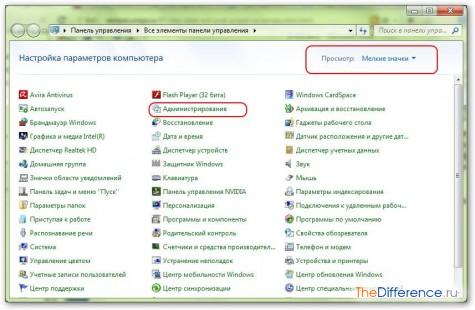
Σε ένα νέο παράθυρο, βρείτε την καρτέλα "Υπηρεσίες" και περάστε από αυτό.
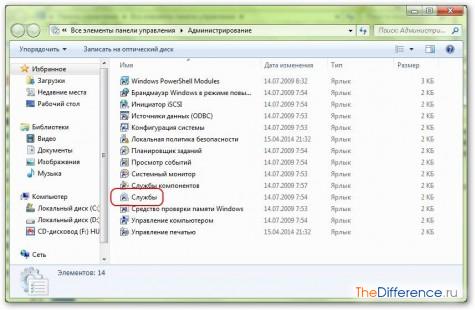
Ταξινόμηση της υπηρεσίας με το όνομα, κάντε κλικ στο "Windows Audio" και ελέγξτε την κατάστασή του. Εάν η υπηρεσία δεν λειτουργεί, κάντε κλικ στο σύνδεσμο "Εκτέλεση" στην αριστερή πλευρά της οθόνης και επανεκκινήστε τον υπολογιστή.
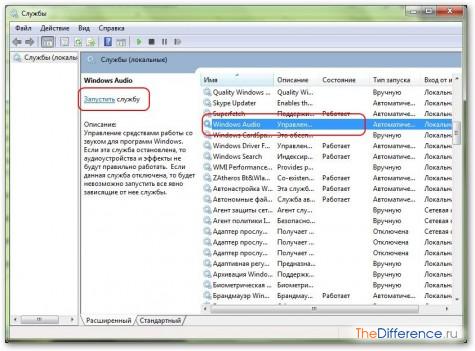
Μετά την επανεκκίνηση της υπηρεσίας, πρέπει να εξετάσετε την ενότητα "Ήχος" στον πίνακα ελέγχου. Δεν υπάρχουν συσκευές ήχου στο παράθυρο Ρυθμίσεις ήχου; Είναι πιθανό να πέσει τον παραγωγό ήχου, το οποίο απαιτείται για την εγκατάσταση για την επαναφορά του ήχου του ήχου στα Windows.
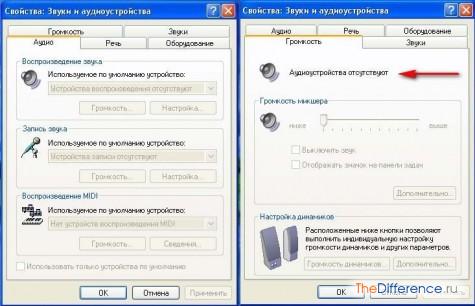
Ανοίξτε τον πίνακα ελέγχου και ξεκινήστε το διαχειριστή συσκευών. Εάν στην καρτέλα "Συσκευές ήχου" δίπλα σε οποιαδήποτε συσκευή υπάρχει ένα κίτρινο εικονίδιο προειδοποίησης και, στη συνέχεια, κάντε κλικ στο όνομα δεξί κλικ και επιλέξτε την καρτέλα "Ενημέρωση προγραμμάτων οδήγησης".
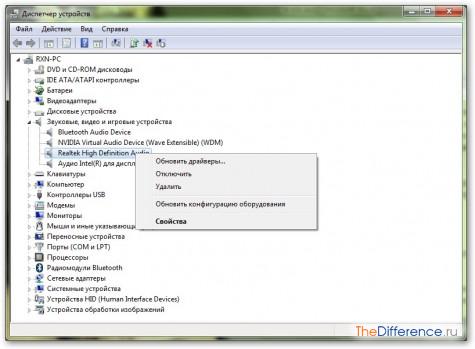
Στην πραγματικότητα, οφείλεται στην έλλειψη οδηγών στην ακροάτη που ακούγεται στον υπολογιστή σταμάτησε να εργάζεται. Εάν τα Windows δεν μπόρεσαν να βρουν το λογισμικό μόνοι τους, τότε τα κατεβάστε από την επίσημη τοποθεσία του κατασκευαστή της κάρτας ήχου.
Δεν υπάρχει ακόμα ήχος; Λοιπόν, τα τελευταία βήματα παρέμειναν στο δρόμο για την επίλυση αυτού του προβλήματος. Επανατοποθετήστε τα Windows και μετά την πρώτη εκκίνηση, εγκαταστήστε το πρόγραμμα οδήγησης στην κάρτα ήχου. Συχνά κατά την εγκατάσταση λογισμικό Οι καταστάσεις σύγκρουσης προκύπτουν, στην οποία μέρος των συσκευών σταματούν να εργάζονται. Ίσως ο ήχος του υπολογιστή σας έχει γίνει θύμα σύγκρουσης λογισμικού.
Αλλά τι πρέπει να κάνω αν, μετά την επανεγκατάσταση του λειτουργικού συστήματος, ο ήχος από τα ηχεία δεν εμφανίστηκε; Στην πραγματικότητα, έχετε δύο επιλογές για την επίλυση του προβλήματος: ή αξίζει τον έλεγχο της κάρτας ήχου για την απόδοση και, σε περίπτωση βλάβης, να πάρετε ένα νέο, ή να κάνετε ένα ραντεβού με έναν πρόσοψη.
